最終更新日 :
2021年4月27日
What's Covered (内容)
この文書は、Windows XP の [スキャナとカメラ ウィザード] を使用して Photoshop Elemens に画像を取り込む方法を紹介します。 注意 : [スキャナとカメラ ウィザード] は Windows XP の機能になります。それ以外の OS をご使用の場合は、デジタルカメラ専用のドライバが必要になります。詳細は、デジタルカメラメーカーのマニュアルを参照してください。
注意 : [スキャナとカメラ ウィザード] は Windows XP の機能になります。それ以外の OS をご使用の場合は、デジタルカメラ専用のドライバが必要になります。詳細は、デジタルカメラメーカーのマニュアルを参照してください。
Windows XP 以外の OS をお使いの場合は、以下の文書をご覧ください。
文書番号 222456 「デジタルカメラから画像を取り込む方法(Windows)
文書番号 222834 「デジタルカメラから画像を取り込む方法(Macintosh)
[スキャナとカメラ ウィザード] を使用して画像を取り込む方法
[スキャナとカメラ ウィザード] を使用して画像を取り込むには、以下の操作を行います。
-
Photoshop Elements を起動します。
-
デジタルカメラをコンピュータに接続します。
メモリスティック、スマートメディアなどのリムーバブルメディアを使用している時は、画像の保存されたメディアがカメラに入っていることを確認してください。 -
接続先のメディアに対する動作を選択する画面が自動的に表示されます。
-
「コンピュータにあるフォルダに画像をコピーする Microsoft スキャナとカメラ ウィザード使用」を選択して、 [OK] をクリックします。
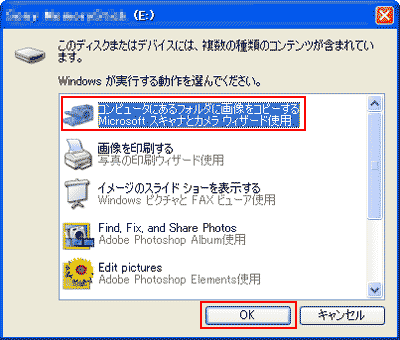
-
「スキャナとカメラウィザード」が開始します。
-
[次へ] をクリックします。
-
画像の右上についているチェックボックスをオンにして取り込みたい画像を選択し、 [次へ] をクリックします。
※ デフォルトの状態では、すべての画像にチェックがついています。

-
画像のファイル名およびコピー先を指定して、[次へ] をクリックします。ここでは、画像が取り込まれると同時に、選択した保存先に画像のコピーが作成されます。
必要に応じて、「スキャナとカメラウィザード」から引き続き画像に対する操作を行うこともできます。 -
Photoshop Elements の [ファイル] メニューから [開く] を選択します。
-
手順 8. で保存した場所からファイルを指定して [開く] ボタンをクリックします。
-
Photoshop Elements の作業画面に画像が読み込まれます。
※ [スキャナとカメラ ウィザード] に関する詳細は、以下の Microsoft 社 Web サイト をご覧ください。
http://www.microsoft.com/japan/windowsxp/pro/using/howto/multimedia/photos/overview/transfer.asp